相思资源网 Design By www.200059.com
最终效果

1、新建一个800 * 500像素的文档,分辨率为:72。新建一个图层,选择渐变工具,颜色设置如下图由上至下拉出线性渐变。

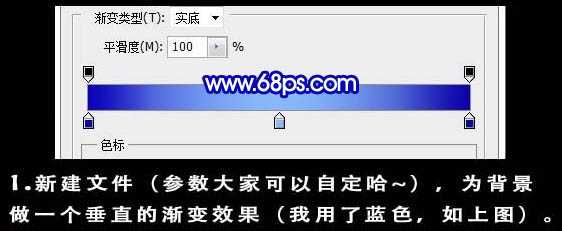
2、输入你想要的文字,按Ctrl + T 把文字稍微变斜一点。

3、调出文字选区,新建一个图层填充自己喜欢的颜色,这里用的是蓝色。

4、保持选区不变,进入通道面板,新建一个通道填充白色。

5、对通道图层执行:滤镜 > 模糊 > 高斯模糊,数值为10,去诶大牛股后把当前通道图层复制一层得到Alpha 1副本通道。

6、对Alpha 1通道执行:滤镜 > 像素化 > 晶格化,数值为80。

7、对Alpha 1通道再执行:滤镜 > 风格化> 查找边缘,确定后按Ctrl + I反相,效果如下图。


上一页12 下一页 阅读全文

1、新建一个800 * 500像素的文档,分辨率为:72。新建一个图层,选择渐变工具,颜色设置如下图由上至下拉出线性渐变。

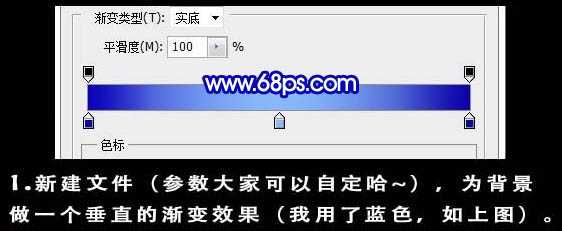
2、输入你想要的文字,按Ctrl + T 把文字稍微变斜一点。

3、调出文字选区,新建一个图层填充自己喜欢的颜色,这里用的是蓝色。

4、保持选区不变,进入通道面板,新建一个通道填充白色。

5、对通道图层执行:滤镜 > 模糊 > 高斯模糊,数值为10,去诶大牛股后把当前通道图层复制一层得到Alpha 1副本通道。

6、对Alpha 1通道执行:滤镜 > 像素化 > 晶格化,数值为80。

7、对Alpha 1通道再执行:滤镜 > 风格化> 查找边缘,确定后按Ctrl + I反相,效果如下图。


上一页12 下一页 阅读全文
标签:
电光,闪亮字
相思资源网 Design By www.200059.com
广告合作:本站广告合作请联系QQ:858582 申请时备注:广告合作(否则不回)
免责声明:本站文章均来自网站采集或用户投稿,网站不提供任何软件下载或自行开发的软件! 如有用户或公司发现本站内容信息存在侵权行为,请邮件告知! 858582#qq.com
免责声明:本站文章均来自网站采集或用户投稿,网站不提供任何软件下载或自行开发的软件! 如有用户或公司发现本站内容信息存在侵权行为,请邮件告知! 858582#qq.com
相思资源网 Design By www.200059.com
暂无Photoshop打造梦幻的电光闪亮字的评论...
RTX 5090要首发 性能要翻倍!三星展示GDDR7显存
三星在GTC上展示了专为下一代游戏GPU设计的GDDR7内存。
首次推出的GDDR7内存模块密度为16GB,每个模块容量为2GB。其速度预设为32 Gbps(PAM3),但也可以降至28 Gbps,以提高产量和初始阶段的整体性能和成本效益。
据三星表示,GDDR7内存的能效将提高20%,同时工作电压仅为1.1V,低于标准的1.2V。通过采用更新的封装材料和优化的电路设计,使得在高速运行时的发热量降低,GDDR7的热阻比GDDR6降低了70%。
